Jak provést tvrdý reset Sony Xperia? Několik pracovních metod
Níže uvedené pokyny budou věnovány způsobům, jak učinit Hard Reset Sony Xperia. Existuje několik možností, které jsou zaručeny. Hard Reset Sony Xperia samo o sobě je kompletní reset nastavení systému do továrního stavu, což také znamená úplné čištění souborů v systému, to jest osobních dat uživatele: fotografie, hudba atd. Současně SD kartu vše zůstane na svém místě, takže není nutné ho extrahovat ani v případě, že chcete zachovat informace o něm. Často v rámci této akce uživatelé znamenají tvrdý reset, vymazání dat, obnovení továrního nastavení, ale všechny tyto koncepty zahrnují pouze jednu akci - restartování systému s úplným zrušením všech nastavení do stavu vypouštění.
Kdy je vhodné provést tvrdý reset na smartphonu Sony Xperia?
Existuje řada konkrétních případů, kdy tvrdý reset není dost. Doporučuje se provést přetížení s vrácením zpět v následujících situacích:
- Telefon nefunguje a v systému existuje podezření na viry.
- Pokud potřebujete z jiného důvodu, vráťte nastavení zpět do stavu zásob.
- Paměť telefonu je naprosto plná a díky tomu se zpomaluje natolik, že není potřeba rušit ruční čištění.
- Plánujete prodat nebo darovat svůj smartphone, který je plný osobních informací. V takovém případě nemusíte ručně vymazávat vše, je snadnější provést hardwarový reset Sony Xperia.
- Když bylo heslo zapomenuto. Plné restartování vytvoří nový.
Nezapomeňte, že s pevným vynulováním smartphonu Sony Xperia budou fotografie a další data z paměti vymazány, takže pokud je to možné, zálohujte systém a soubory. Tím se uloží kontakty a další soubory. No, teď několik způsobů.
První cesta
Nejjednodušší a nejúčinnější způsob, jak provést úplný restart, je použití nabídky smartphone. Přejděte do části "Nastavení" - "Zálohování a obnovení". K dispozici bude podsekcia "Obecné vynulování", kde můžete vybrat možnost s odstraněním nebo uchováním dat v paměti. Pokud se systém zpomaluje v důsledku přeplněné paměti, je lepší provést reset s odstraněním souborů. Proto zaškrtněte a klikněte na "Obnovit nastavení".
Druhá cesta
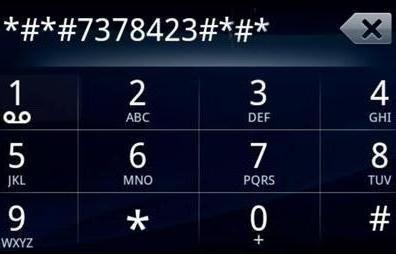
Chcete-li to provést, použijte nabídku služeb. Aktivuje se volbou * # * # 7378423 # * # *. Po vytočení těchto symbolů se dostanete do nabídky, kde potřebujete vybrat sekci "Nastavení přizpůsobení" a kliknout na tlačítko "Obnovit přizpůsobení a restart".
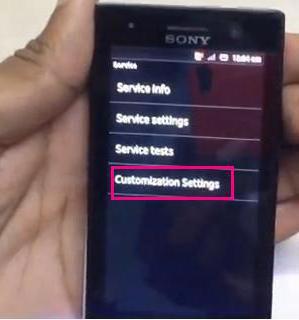
Poté bude nastavení resetováno, soubory budou smazány a telefon se restartuje a zapne s nastavením zásob.
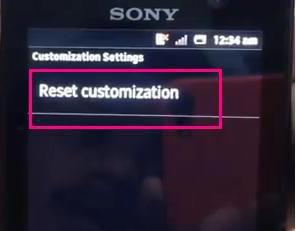
Třetí cesta
Je to pro ty, kteří mají počítač s PC Companion nainstalován. Tento program je univerzální nástroj pro různé telefony, který umožňuje obnovit, aktualizovat, vytvářet záložní kopie souborů, Hard Reset Sony Xperia atd. Připojíme telefon k počítači a do programu PC Companion vyberte oddíly "Zóna podpory - aktualizace softwaru - Oprava telefonu". Poté přečtěte text, který je zobrazen na obrazovce, a klikněte na tlačítko "Přijmout" a "Pokračovat". Po nějakém čase se telefon vypne a restartuje, zapne se již s novou aktualizací as nastavením zásob.
Stojí za to poznamenat, že telefon může zmrznout, takže bude nutné ho restartovat tlačítkem pod pahýl (nachází se poblíž slotu SIM karty).
Pokud se nic nestane, můžete provést Hard Reset Sony Xperia stisknutím a přidržením tlačítka napájení a tlačítka pro zvýšení hlasitosti (nebo snížení hlasitosti). Bylo však poznamenáno, že tato metoda nefunguje na nových verzích softwaru. Navrhované metody jsou v každém případě postačující pro úplné restartování a resetování nastavení na odtok s odstraněním všech souborů v paměti telefonu.
Samotný proces restartu a resetování parametrů je jednoduchý a trvá pár minut. Pokud si nejste jisti, že je potřeba tento postup, ale existuje pocit, že to pomůže vyřešit problém s brzdami, pak jen v případě, zálohovat data.